
Orodha ya maudhui:
- Hatua ya 1: Fungua Photoshop / Unda Faili
- Hatua ya 2: Jitayarishe Picha yako
- Hatua ya 3: Punguza chini
- Hatua ya 4: Bandika kwenye Picha yako…
- Hatua ya 5: Tengeneza Safu inayofuata / Uijaze
- Hatua ya 6: Andika Ujumbe wako
- Hatua ya 7: Unganisha Tabaka la 2 na la 3…
- Hatua ya 8: Anza Uhuishaji
- Hatua ya 9: Kumaliza
- Hatua ya 10: Inapakia Picha yako Imekamilika…
- Mwandishi John Day [email protected].
- Public 2024-01-30 12:55.
- Mwisho uliobadilishwa 2025-01-23 15:12.
Fuata Zaidi na mwandishi:


Kuhusu: Hi! Mimi ni Dee. Ninatoka kwa NJ iliyochafuliwa na watu, ambapo mimi hukaa na mpenzi wangu na wanyama wetu wa kipenzi. Ninavutiwa sana na sanaa na ufundi, na wanyama. Ninatumia wakati wangu mwingi peke yangu ama gluing things tog… Zaidi Kuhusu Tarantulady »
Kumbuka: Hii inahitajika kufundisha kuwa na picha ya adobe. Ikiwa unataka kuwa ikoni ya michoro, utahitaji pia kuwa na picha ya adobe, lakini unaweza kutengeneza ikoni ya tuli bila hiyo. Vitu vingine unavyohitaji: Picha kwenye yako kompyuta ambayo utataka kutumia kutengeneza ikoni yako! Nimejumuisha video ya mradi uliomalizika, mwishoni.
Hatua ya 1: Fungua Photoshop / Unda Faili
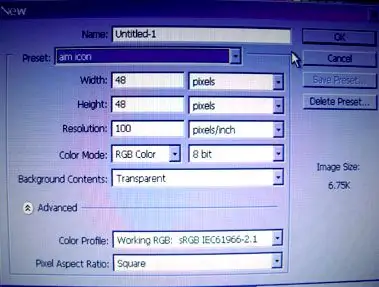
Fungua Adobe Photoshop. Unda hati mpya. Upana = saizi 48Urefu = saizi 48Ukiwa umepoteza vipimo, hautaweza kutumia hii kwa lengo !!! RGB inapaswa kuwa hali ya rangi. Bofya "Sawa" ili unda faili.
Hatua ya 2: Jitayarishe Picha yako

Sasa fungua faili tofauti. Inapaswa kuwa na picha au picha ambayo unataka kutumia kwa fremu ya kwanza ya ikoni ya rafiki yako.
Nilitumia picha yangu n_n
Hatua ya 3: Punguza chini
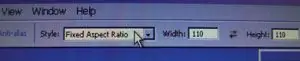

Chagua zana ya marquis. Hakikisha ni ile ya mstatili.
Juu ya dirisha, chagua "Uwiano wa Vipengee Vilivyosimamishwa" badala ya "kawaida" (chaguo-msingi) Upana na urefu ulioingiliwa bila kujali. Bonyeza na buruta kuchagua sehemu ya picha yako ambayo ungependa kutumia.
Hatua ya 4: Bandika kwenye Picha yako…
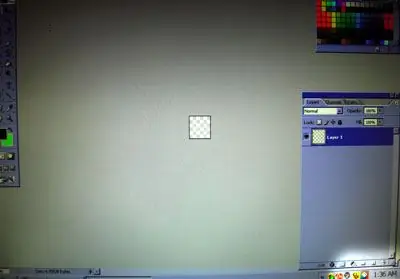
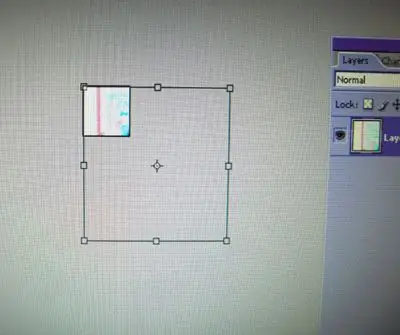

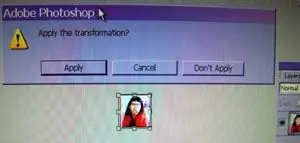
Baada ya kuchagua sehemu yako ya picha, piga ctrl + c kuiga.
Punguza picha na urudi kwenye hati ya ikoni. piga ctrl + v kuibandika… Picha yako haitoshei dirisha dogo! Usiogope! 0_0 Piga ctrl + t. Hii itachagua zana ya "kubadilisha bure" na vifaa vya kubadilisha vitashughulikia vitaonekana (angalia picha ya 2). Ili kubadilisha picha yako, (omg angalia picha ya 3 kwanza !!!) SHIKA KITUO CHA SHIFT na uburute kwenye kona. Unaporidhika, tumia mabadiliko (picha ya 4). Ikiwa huna picha tayari, hapa ndipo umemaliza kuunda ikoni yako. Hifadhi faili yako kama.gif. Soma ili uone jinsi ya kuboresha, na uipakie ili kulenga. Wale walio na picha tayari, fanya haraka na nenda kwenye hatua inayofuata!
Hatua ya 5: Tengeneza Safu inayofuata / Uijaze
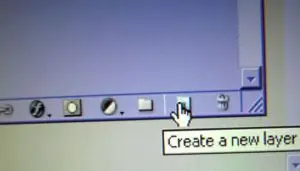
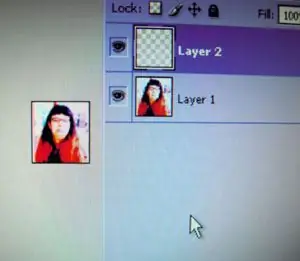

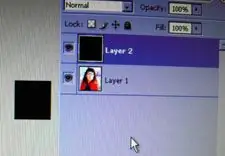
Unda safu mpya (Tabaka 2).
Chagua zana ya ndoo ya rangi kutoka kwenye kisanduku cha zana. Chagua rangi ambayo unataka kuwa msingi wa fremu ya pili ya uhuishaji wako. Yangu ni nyeusi. Bonyeza kujaza safu (hakikisha uko kwenye Tabaka la 2 !!)
Hatua ya 6: Andika Ujumbe wako
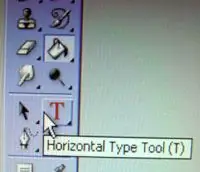
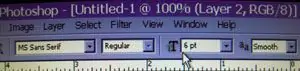
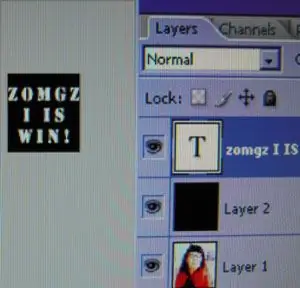
Chagua Zana ya Aina ya Usawa. (njia ya mkato = hit T kwenye kibodi) Juu ya skrini, hakikisha unachagua fonti ndogo (takriban 6 pt). Fonti inapaswa kuwa typeface inayosomeka kwa urahisi. Fonti za Sans-serif hakika ni bora kwa hii Chagua rangi ambayo inatofautiana na asili yako kabla ya kuanza kuchapa, au itanyonya Bonyeza usuli wa rangi wa safu ya 2 na anza kucharaza ujumbe wako. Badilisha ukubwa wa fonti (na aina iliyoangaziwa) kama inahitajika. Safu ya tatu itaundwa kiatomati kwa aina hiyo.
Hatua ya 7: Unganisha Tabaka la 2 na la 3…
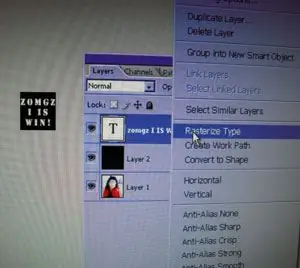
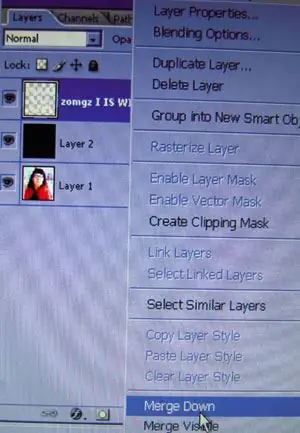
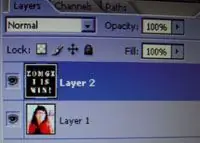
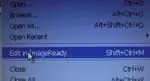
Sawa, umekwisha kumaliza!:) Katika palette ya Tabaka, bonyeza-kulia safu ya aina. Chagua "Rastisha Aina" kutoka kwenye menyu. Bonyeza kulia safu ya aina tena. Chagua "Unganisha chini". Hii itaunganisha safu mbili za juu zaidi pamoja (bg na aina). Sasa ni wakati wa kuihariri katika picha tayari !!! Shift + ctrl = m itakupa picha tayari.
Hatua ya 8: Anza Uhuishaji
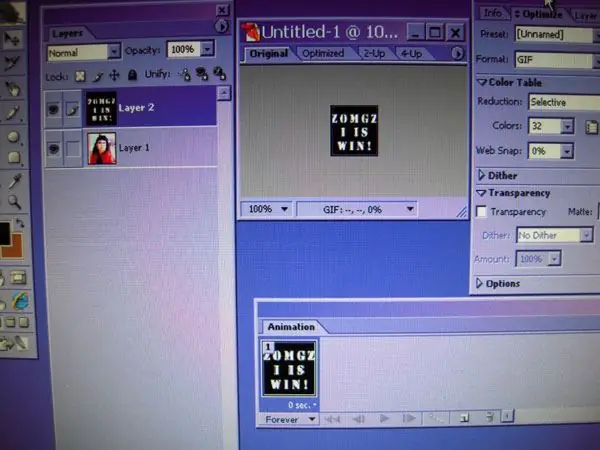
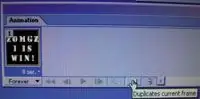
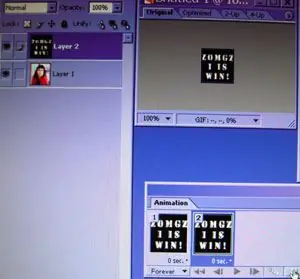
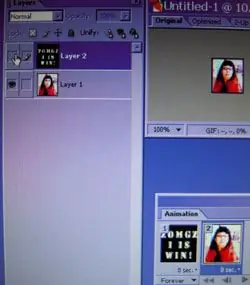
Sasa tunahuisha. Usiogope. Hii itakuwa rahisi sana utamkemea!
Mara tu unapokuwa umesheheni picha tayari, hakikisha una safu za Ulalo na Uhuishaji zimefunguliwa. (angalia picha ya 1) Kwenye palette ya Uhuishaji, bonyeza kitufe cha "Nakala sura ya sasa" mara moja. OH CRAP !! 1! Sura zote mbili zinafanana! XD Na fremu ya 2 iliyoangaziwa kwenye palette ya Uhuishaji, nenda kwenye Tabaka 2 na ubonyeze ikoni ya mboni. Hii inafanya safu hiyo isionekane.
Hatua ya 9: Kumaliza
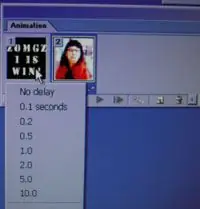
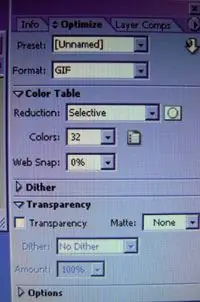
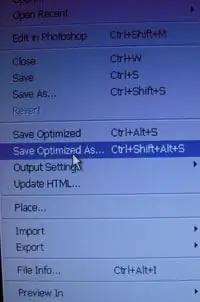
Bonyeza kucheza. Uhuishaji wako unapaswa kuwa wa kijinga haraka. Kwenye palette ya Uhuishaji, bonyeza chini ya fremu 1, ambapo inasema, "Hakuna kuchelewa". Kwenye menyu ya kidukizo, chagua wakati (karibu sekunde 1 kawaida ni chaguo nzuri - Cheza nayo.) Rudia hatua hii na fremu 2. Baada ya kucheza uhuishaji, na kuridhika, uko tayari kuongeza Fungua palette ya Boresha. Chagua-g.webp
Hatua ya 10: Inapakia Picha yako Imekamilika…
Maagizo ya haraka juu ya kupakia aikoni yako ya lengo. Samahani hakuna picha, lakini ni saa 4 asubuhi sasa na nina sinzia: P- Fungua orodha ya marafiki wako na uingie. - Juu, chagua Hariri - Chagua Mipangilio kwenye menyu. - Kwenye ukurasa wa Mipangilio, bonyeza kichupo cha Maneno. (upande wa kushoto wa skrini).- Ikoni yako ya sasa inaonyeshwa upande wa kulia. Bonyeza "vinjari" chini ya ikoni.- Tafuta faili kwenye kompyuta yako na uipakie! Kumbuka: ikiwa kwa sababu fulani faili yako haitapakia, unahitaji kurudi kwenye picha tayari na kuiboresha hadi faili ya faili iwe ndogo ya kutosha. Shida hii kwa ujumla haipatikani katika zawadi na fremu mbili tu. Natumaini umefurahiya hii! Ni ya kwanza kufundishwa. Tafadhali angalia wavuti yangu: https://tarantulady.com Asante!
Ilipendekeza:
PC za Mlima wa Haraka na Rahisi na rahisi: Hatua 8

PC za Mlima wa Haraka na Rahisi: Hifadhi nafasi ya tani, furahisha marafiki wako! Kutumia vipande vya mbao vilivyokatwa rahisi na karatasi ya rangi ya rangi ya rangi unaweza kuweka PC yako kwenye ukuta haraka
Uhuishaji wa Nuru ya Uhuishaji na Mwanga wa Usiku: Hatua 6 (na Picha)

Nuru ya Mood ya Uhuishaji & Mwanga wa Usiku: Kuwa na hamu inayopakana na kutafakari na nuru niliamua kuunda uteuzi wa PCB ndogo za msimu ambazo zinaweza kutumiwa kuunda maonyesho ya taa ya RGB ya saizi yoyote. Baada ya kutengeneza PCB ya kawaida nilijikwaa kwenye wazo la kuzipanga kuwa
Dawati la Uhuishaji LEDs za Uhuishaji Attiny85: 6 Hatua

Miti ya Krismasi Uhuishaji LEDs Attiny85: Mti mdogo wa Krismasi 8 LED zilizohuishwa na ATtiny85 SU (smd) kuweka kwenye dawati lake siku ya Krismasi, uhuishaji huchukua dakika 5 na kurudia kwa kitanzi. Kiungo cha Kicad 5Arduino 1.8USBASP programu au ISP
Njia ya Haraka na Rahisi ya Kubadilisha Skrini Yako ya Kufuli kwa Hatua 6 Rahisi (Windows 8-10): Hatua 7

Njia ya Haraka na Rahisi ya Kubadilisha Skrini Yako ya Kufuli kwa Hatua 6 Rahisi (Windows 8-10): Unataka kubadilisha vitu kwenye kompyuta yako ndogo au PC? Unataka mabadiliko katika mazingira yako? Fuata hatua hizi za haraka na rahisi kufanikiwa kubinafsisha skrini yako ya kufunga kompyuta
Mabadiliko ya Haraka na Rahisi Rahisi (kwa Utengenezaji Haraka): Hatua 5

Mabadiliko ya Haraka na Rahisi Rahisi (kwa Prototyping Haraka): hizi ni njia nyingi tofauti za kufanya swichi laini. Hii inafundisha inaonyesha chaguo jingine la mfano wa haraka sana kwa swichi laini, kwa kutumia mkanda wa alumini badala ya kitambaa cha kusonga, na waya thabiti badala ya uzi wa kusonga, ambao
